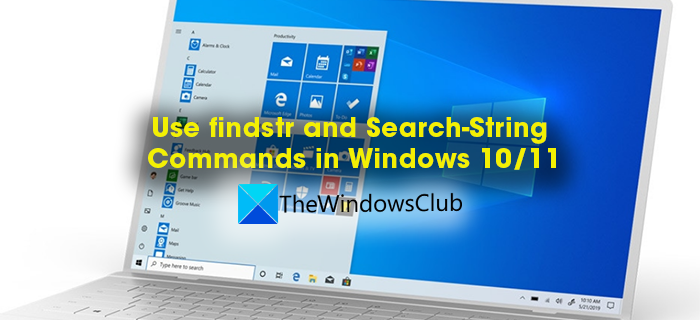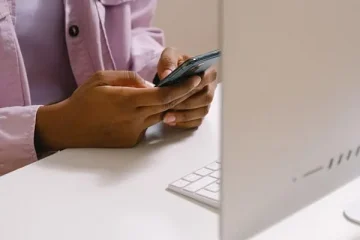Czy słyszałeś kiedyś o FINDSTR i Select-String? Select-String to polecenie cmdlet służące do wyszukiwania tekstu i wzorców w ciągach wejściowych i plikach. Jest podobny do grep w systemie Linux i FINDSTR w systemie Windows. W tym przewodniku zobaczymy, co i jak używać poleceń FINDSTR i Select-String w systemie Windows 11/10.
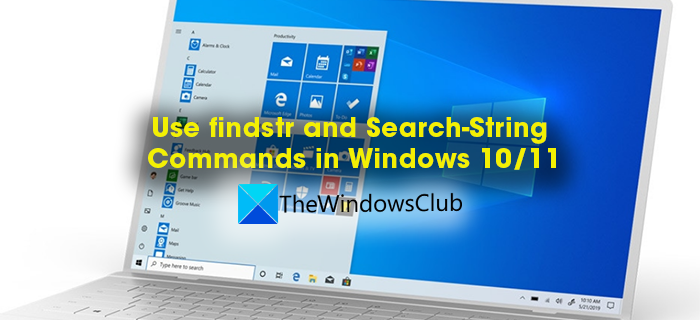
Co to jest FINDSTR i jak używać FINDSTR
FINDSTR to polecenie używane do wyszukiwania określonego tekstu w plikach w systemie Windows. Find String po wstawieniu zmieniło się w FINDSTR. Służy również do wyszukiwania plików z określonym tekstem. Istnieją różne polecenia FINDSTR, które wykonują różne funkcje. Został po raz pierwszy wydany z zestawem Windows 2000 Resource Kit pod nazwą qgrep. Jest to wbudowane narzędzie w systemie Windows, a jego plik jest dostępny w formacie.exe. FINDSTR nie przeszukuje bajtów null, takich jak spacje w formacie Unicode.
Istnieją pewne podstawowe zasady używania polecenia findstr w wierszu polecenia lub innych interpreterach wiersza poleceń, które zostały opracowane przez Microsoft. Są to:
Każde polecenie FINDSTR musi zawierać ciąg znaków, po którym następuje nazwa pliku. W poleceniach FINDSTR można używać znaków dosłownych i metaznaków. Znaki dosłowne nie mają w składni żadnego specjalnego znaczenia. Litery i cyfry nazywane są literami. Metaznaki to symbole, które mają określone znaczenie dla każdego z nich. Poniżej przedstawiono akceptowane metaznaki w składni i ich znaczenie.
Powinieneś utworzyć plik tekstowy z wyszukiwaniem c kryterium w osobnym wierszu, gdy chcesz wyszukać wiele ciągów.Użyj spacji między ciągami, aby wyszukać wiele ciągów w jednym poleceniu, z wyjątkiem składni z/c.
Parametry i ich znaczenie w składni findstr
Użytkowanie poleceń findstr
1] Aby wyszukać słowo microsoft lub windows w pliku xy, należy użyć:
findstr microsoft windows xy
2] dla słowa microsoft windows w pliku xy należy użyć:
findstr/c:”microsoft windows”xy
W powyższym poleceniu/c służy do wyszukiwania określonego tekstu „microsoft windows” w pliku.
3] Jeśli chcesz znaleźć wystąpienia słowa Microsoft z dużą literą M w pliku tekstowym twc.txt, powinieneś użyć:
findstr Microsoft twc.txt
4] Jeśli chcesz wyszukać określone słowo Microsoft w katalogu i jego podkatalogach bez przywiązywania wagi do wpisywania wielkości liter, użyj:
findstr/s/i Microsoft *.*
W powyższej składni/s służy do przeszukiwania bieżącego katalogu i jego podkatalogów./i służy do ignorowania wielkości liter (wielkie M) w ciągu Microsoft.
5] Jeśli chcesz znaleźć wiersze zaczynające się od To z wieloma spacjami przed słowem i chcesz wyświetlić numer wiersza, w którym pojawiły się ciągi, użyj:
findstr/b/n/r/c:^ *Do *.bas
6] Jeśli chcesz wyszukać wiele ciągów w wielu plikach z kryteria wyszukiwania w stringlist.txt i lista plików w filelist.txt i chcesz zobaczyć wyniki przechowywane w pliku result.out, użyj:
findstr/g:stringlist.txt/f:filelist.txt > results.out
7] Jeśli chcesz znaleźć pliki zawierające słowo thewindowsclub w określonym katalogu i jego podkatalogach, użyj:
findstr/s/i/m \
8] Jeśli chcesz znaleźć pliki zawierające thewindowsclub i inne słowa zaczynające się od takich jak teza, termometr itp., użyj:
findstr/s/i/m \ Są to sposoby używania poleceń findstr w interpreterach wiersza poleceń, takich jak wiersz poleceń itp. musisz zrozumieć każdy parametr i jego funkcję, a także metaznaki i ich znaczenie, aby pisać składnię i regularnie używać polecenia findstr. Wyobraź sobie piszesz fragmenty kodu w PowerShell i zgubiłeś pewne ciągi i tekst w tym pliku PowerShell. Musisz to znaleźć w wielu tysiącach linijek kodu w tysiącach ciągów i słów. Pojawia się polecenie Select-String, które pozwala wyszukiwać ciągi i tekst w tych plikach wejściowych PowerShell. Jest podobny do grep w systemie Linux. Select-String to polecenie cmdlet używane do wyszukiwania tekstu i wzorców w ciągach wejściowych i plikach. Jest podobny do grep w systemie Linux i FINDSTR w systemie Windows. W przypadku użycia Select-String do wyszukania tekstu, znajduje pierwsze dopasowanie w każdym wierszu i wyświetla nazwę pliku, numer wiersza oraz cały wiersz, w którym wystąpiło dopasowanie. Może być używany do wyszukiwania wielu dopasowań w wierszu lub wyświetlania tekstu przed lub po dopasowaniu lub uzyskiwania wyników w wyrażeniach logicznych, takich jak prawda lub fałsz. Możesz go również użyć do wyświetlenia całego tekstu z wyjątkiem dopasowania wyrażenia użytego w poleceniu. Symbole wieloznaczne, których używasz w FINDSTR, mogą być również używane w Select-String. Ponadto Select-String działa z różnymi kodowaniami plików, takimi jak ASCII, Unicode itp. Używa znaku kolejności bajtów (BOM) do określenia kodowania pliku. Jeśli w pliku brakuje BOM, Select-String przyjmie, że plik to UTF8. Microsoft przewidział i opracował poniższe parametry, które będą używane w składni. -AllMatches Służy do wyszukiwania wszystkich dopasowań w wierszu, w przeciwieństwie do pierwszego dopasowania w wierszu, który zwykle robi Select-Sting. -CaseSensitive Oznacza, że dopasowanie uwzględnia wielkość liter. Domyślnie w Select-String nie jest rozróżniana wielkość liter. -Kontekst Służy do przechwytywania określonej liczby linii, które wpisujesz przed i po linii dopasowania. Jeśli wpiszesz 1, przechwyci jedną linię przed i po meczu. -Kultura Istnieją pewne kultury, takie jak liczba porządkowa, niezmienna itp. w kodowaniu. Ten parametr służy do określenia kultury w składni. -Encoding Służy do określenia formatu kodowania tekstu w plikach takich jak ASCII, UTF8, UTF7, Unicode, itp. -Exclude Ten parametr służy do wykluczenia określonego tekstu w pliku. -Include Ten parametr jest używany aby dołączyć określony tekst do pliku. -InputObject Służy do określenia tekstu do przeszukania. -Lista Służy do pobierania listy plików pasujących do tekstu. -LiteralPath Służy do określenia ścieżki wyszukiwania. -NoEmphasis Ogólnie rzecz biorąc, Select-String wyróżnia dopasowanie w pliku. Ten parametr służy do unikania wyróżniania. -NotMatch Służy do wyszukiwania tekstu, który nie pasuje do określonego wzorca. -Ścieżka Służy do określenia ścieżki do przeszukania wraz z użyciem symboli wieloznacznych. -Wzór Parametr służy do znalezienia dopasowania w każdym wierszu jako wzorzec. -Quiet Ten parametr służy do uzyskania danych wyjściowych w wartościach logicznych, takich jak True lub False. -Raw p>Służy do wyświetlania tylko pasujących obiektów, a nie informacji o dopasowaniu. -SimpleMatch Parametr służy do określenia prostego dopasowania, a nie dopasowania wyrażenia regularnego. FINDSTR to plik wykonywalny sprzed ery PowerShell, który służy do wyszukiwania tekstu i ciągów w plikach. Select-String to polecenie cmdlet programu PowerShell, które służy do wyszukiwania tekstu i wzorców w plikach. W porównaniu do FINDSTR, Select-String jest potężniejszym i bardziej złożonym cmdletem, który wyświetla wiele informacji o dopasowaniu. Select-String jest odpowiednikiem programu PowerShell dla grep dostępnego w systemie Windows. Działa tak samo jak grep i podaje szczegółowe informacje dotyczące dopasowania zgodnie z parametrami, których używamy w składni. Tak, FINDSTR działa w plikach Worda. Ale nie może pokazać znaleźć dopasowań, nawet jeśli wprowadzone ciągi znajdują się w pliku. Może dać wyniki w plikach binarnych w formatach.doc, ale nie w formatach.docx z nieznanych przyczyn technicznych. Powiązane informacje: Jak sprawdzić wersję PowerShell w systemie Windows.Co to jest Select-String i jego parametry
Parametry Select-String
Różnica między FINDSTR a Select-String
Jaki jest odpowiednik grep w PowerShell?
Czy FINDSTR działa na plikach Word?